随着越来越多的用户使用win10,小编收到的关于win10的帮助信息也越来越多。刚才有用户问我win10cf不能全屏怎么办。其实这个问题很容易解决。下面小编就来告诉大家如果win10cf无法进入全屏该怎么办。
许多游戏玩家在玩游戏时喜欢使用全屏效果。如果游戏不能全屏玩,他们宁愿不玩游戏。很多朋友在玩CF的时候发现CF不能全屏播放。别着急,下面小编就告诉你解决办法。
win10cf无法全屏怎么办?
1、首先进入win10系统,然后按键盘上的win+r键调出运行功能,进入下一步。
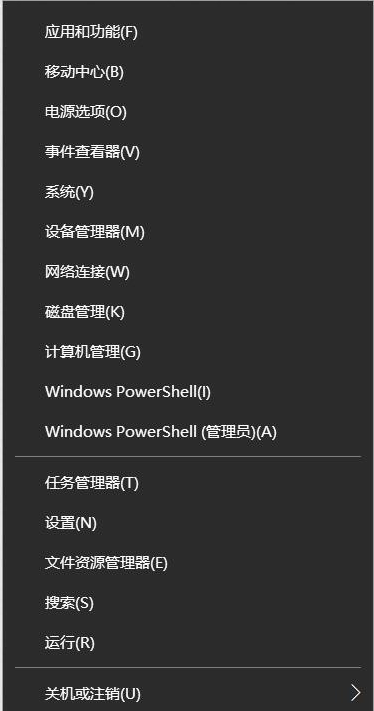
win10 图1
2、在弹出的运行框中输入regedit,然后点击确定按钮进行下一步。
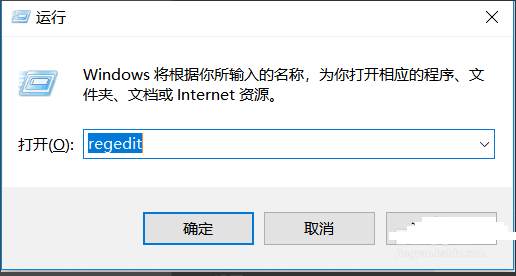
游戏全屏图片-2
3、在打开的注册表编辑器中找到HKEY_LOCAL_MACHINE\SYSTEM\CurrentControlSet\Control\GraphicsDrivers\Configuration\HKC190000000000001\00\00
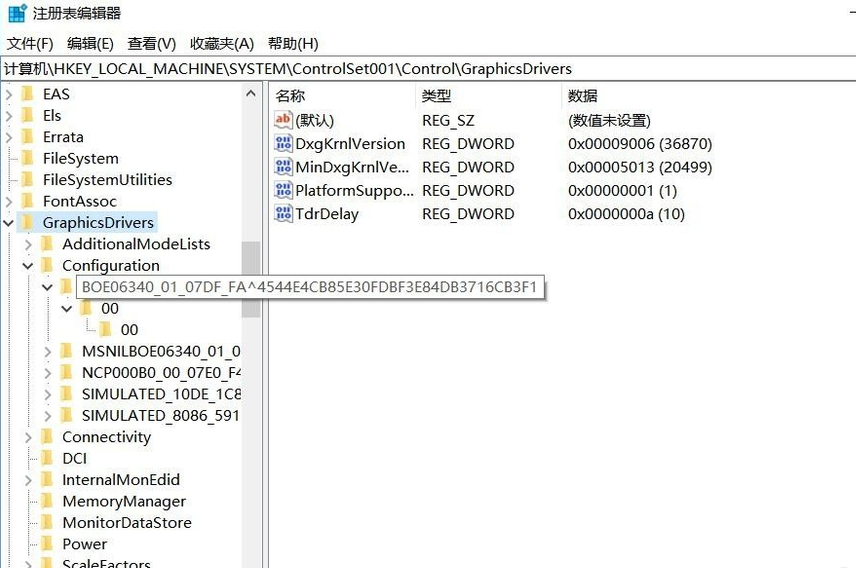
cf无法全屏图片-3
4、然后在右侧界面找到Scaling选项,双击打开,进行下一步。
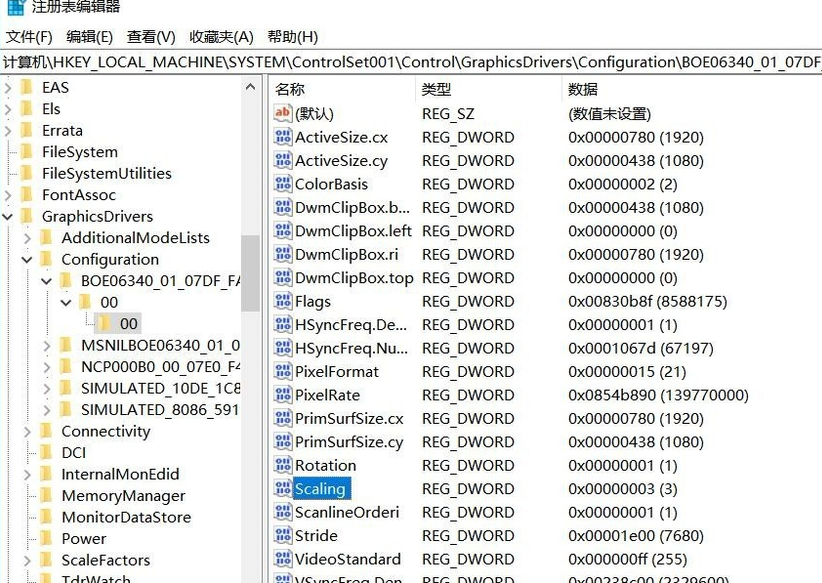
win10cf无法全屏图片-4
5、最后将原来的值4改为3。
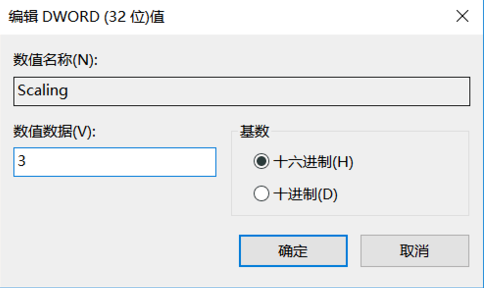
cf无法全屏图5
重新启动cf游戏,我们可以看到cf可以全屏使用了。
分享到: